实验3:路由配置与负载分担
实验环境
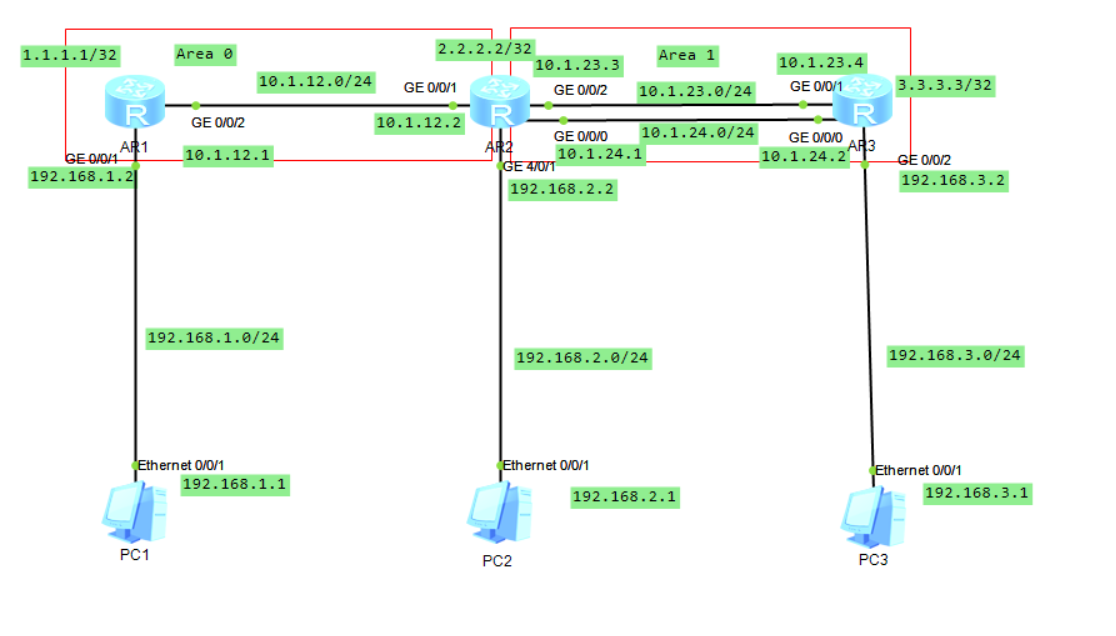
实验思路
- 根据实验环境搭建网络拓扑并标注端口配置
- 配置主机端口
- 配置路由端口
- 配置静态路由
- 检测网络连通性
- 配置OSPF动态路由
- 检测网络连通性
具体实施
-
主机配置
- PC1
ip地址:192.168.1.1 子网掩码:255.255.255.0 网关:192.168.1.2 - PC2
ip地址:192.168.2.1 子网掩码:255.255.255.0 网关:192.168.2.2 - PC3
ip地址:192.168.3.1 子网掩码:255.255.255.0 网关:192.168.3.2
- PC1
-
静态路由配置
-
R1配置:
<Huawei>sys [Huawei]int g0/0/1 [Huawei-GigabitEthernet0/0/1]ip add 192.168.1.2 24 [Huawei-GigabitEthernet0/0/1]int g0/0/2 [Huawei-GigabitEthernet0/0/2]ip add 10.1.12.1 24 [Huawei]ip route-static 10.1.12.0 10.1.12.2 [Huawei]ip route-static 10.1.23.0 24 10.1.12.2 [Huawei]ip route-static 10.1.24.0 24 10.1.12.2 [Huawei]ip route-static 192.168.2.0 24 10.1.12.2 [Huawei]ip route-static 192.168.3.0 24 10.1.12.2 -
R1路由表
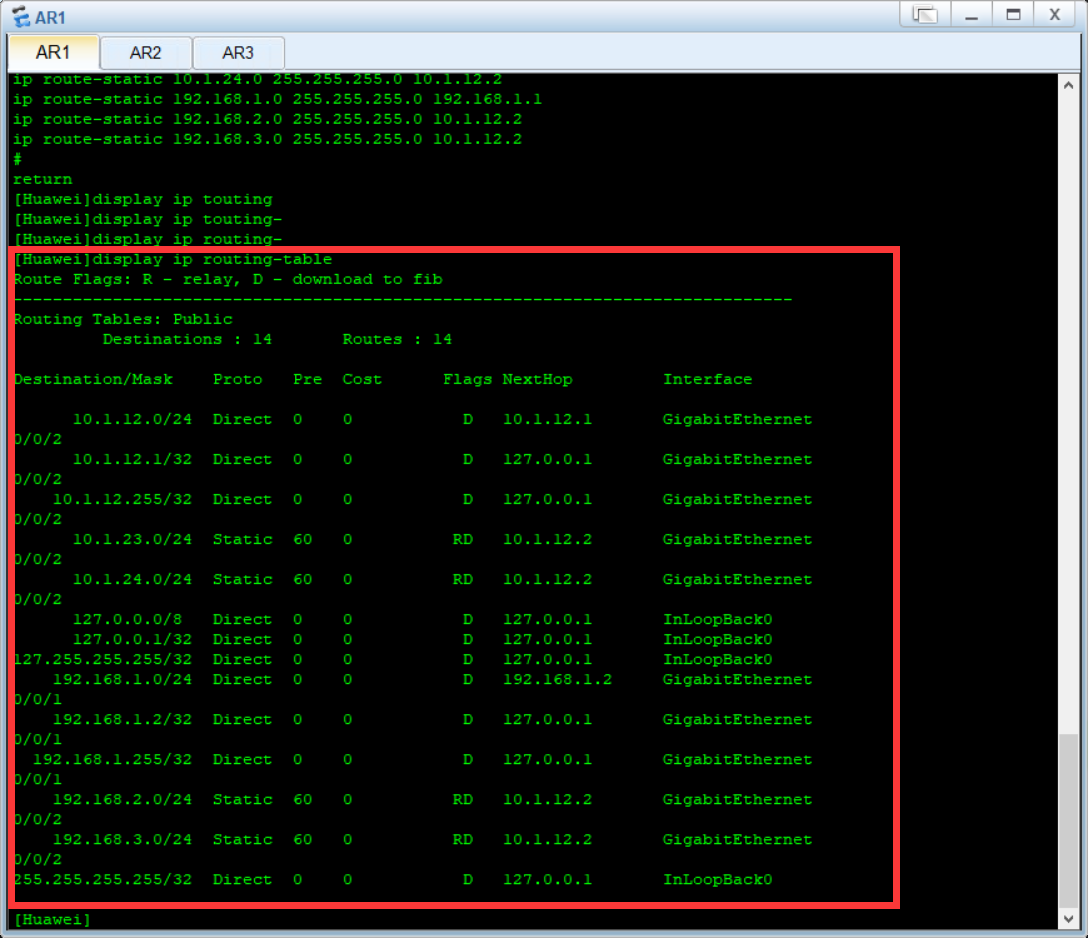
-
R2配置:
<Huawei>sys [Huawei]int g0/0/1 [Huawei-GigabitEthernet0/0/1]ip add 10.1.12.2 24 [Huawei-GigabitEthernet0/0/1]int g0/0/2 [Huawei-GigabitEthernet0/0/2]ip add 10.1.23.3 24 [Huawei-GigabitEthernet0/0/1]int g0/0/0 [Huawei-GigabitEthernet0/0/0]ip add 10.1.24.1 24 [Huawei-GigabitEthernet0/0/0]int g4/0/1 [Huawei-GigabitEthernet4/0/1]ip add 192.168.2.2 24 [Huawei]ip route-static 192.168.1.0 24 10.1.12.1 [Huawei]ip route-static 192.168.3.0 24 10.1.23.4 [Huawei]ip route-static 192.168.3.0 24 10.1.24.2 -
R2路由表
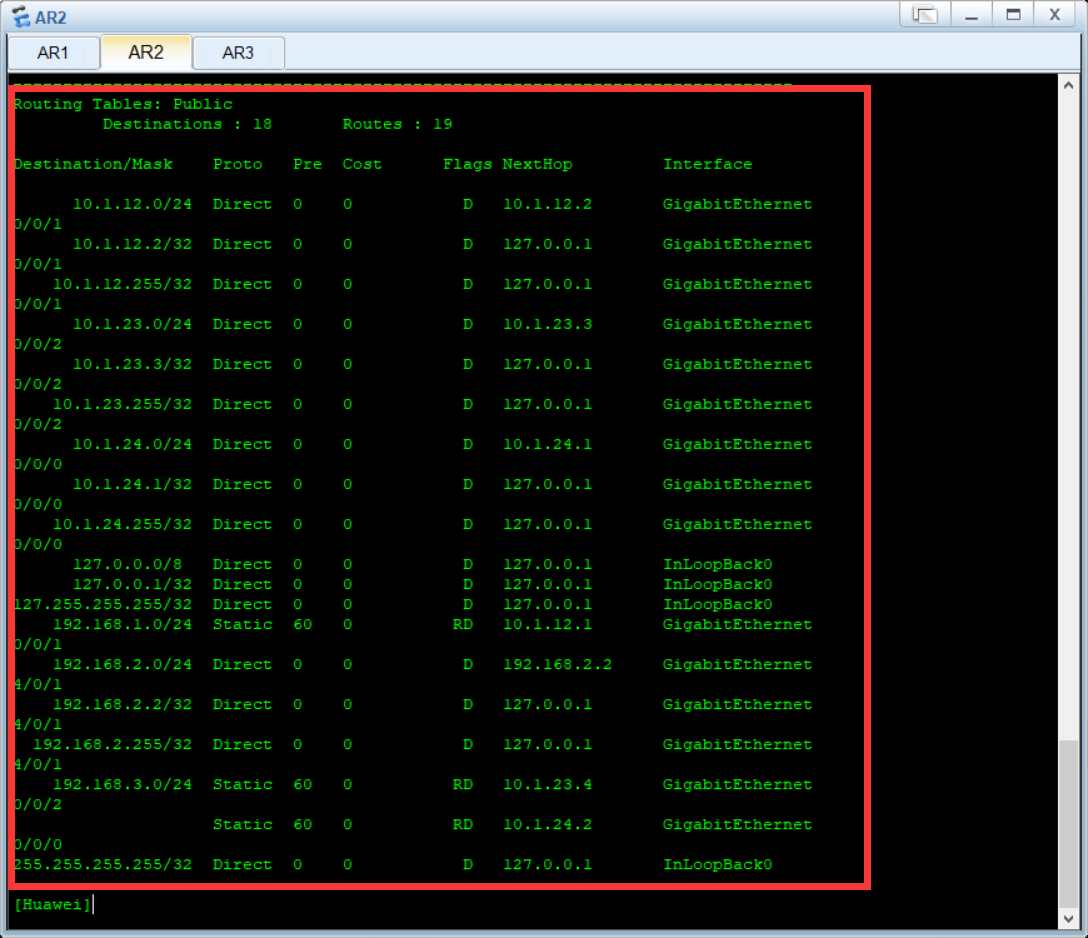
-
R3配置:
<Huawei>sys [Huawei]int g0/0/1 [Huawei-GigabitEthernet0/0/1]ip add 10.1.23.4 24 [Huawei-GigabitEthernet0/0/1]int g0/0/2 [Huawei-GigabitEthernet0/0/2]ip add 192.168.3.2 24 [Huawei-GigabitEthernet0/0/2]int g0/0/0 [Huawei-GigabitEthernet0/0/0]ip add 10.1.24.2 24 ip route-static 10.1.12.0 24 10.1.23.3 ip route-static 10.1.12.0 24 10.1.24.1 ip route-static 192.168.1.0 24 10.1.23.3 ip route-static 192.168.1.0 24 10.1.24.1 ip route-static 192.168.2.0 24 10.1.24.1 ip route-static 192.168.2.0 24 10.1.23.3 -
R3路由表
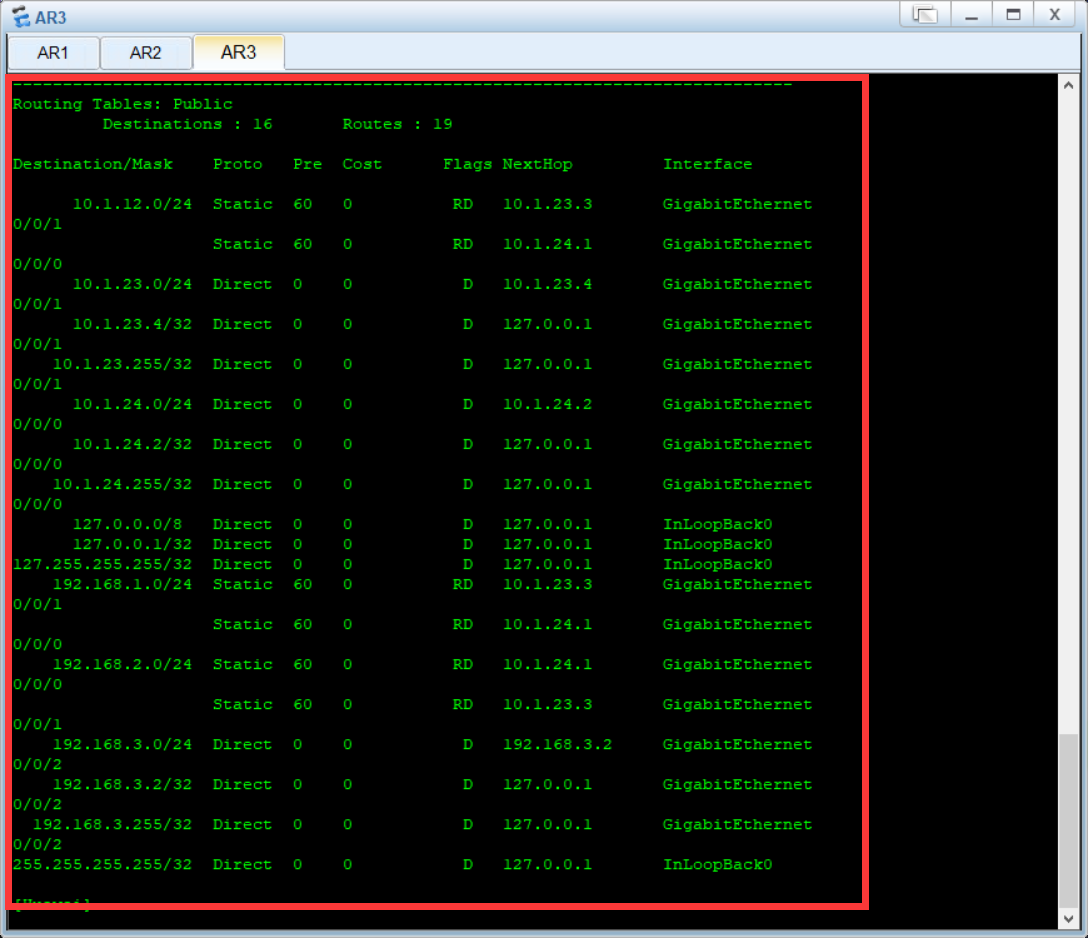
-
网络连通性测试
-
PC1 ping PC2 PC3
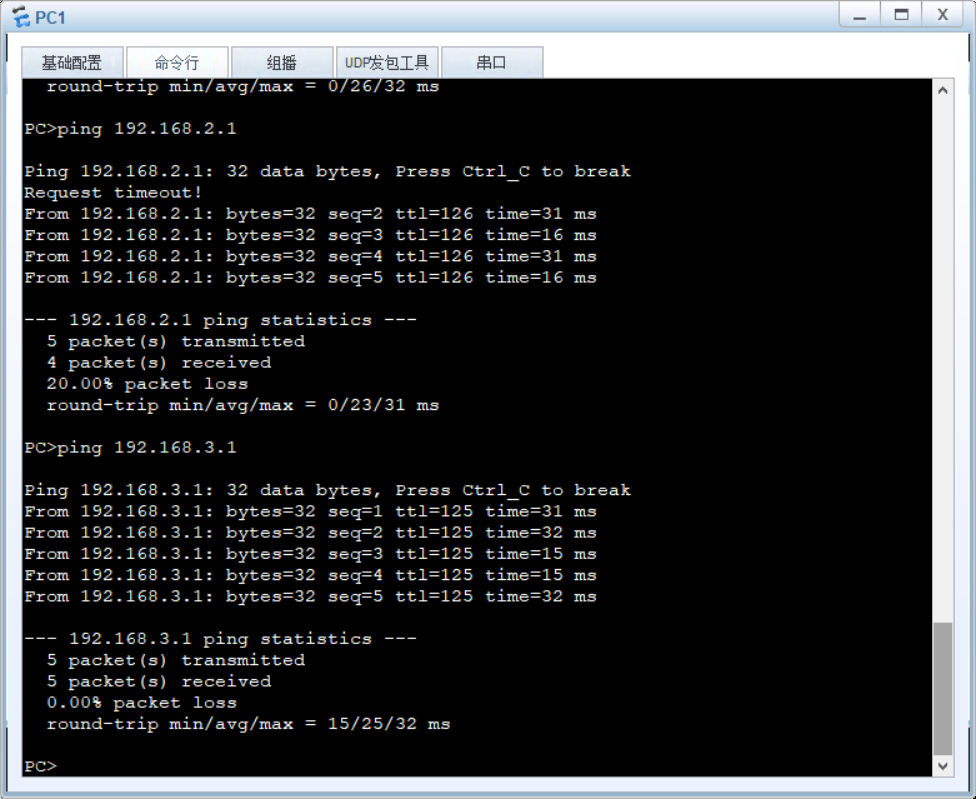
-
R1 ping R2 R3
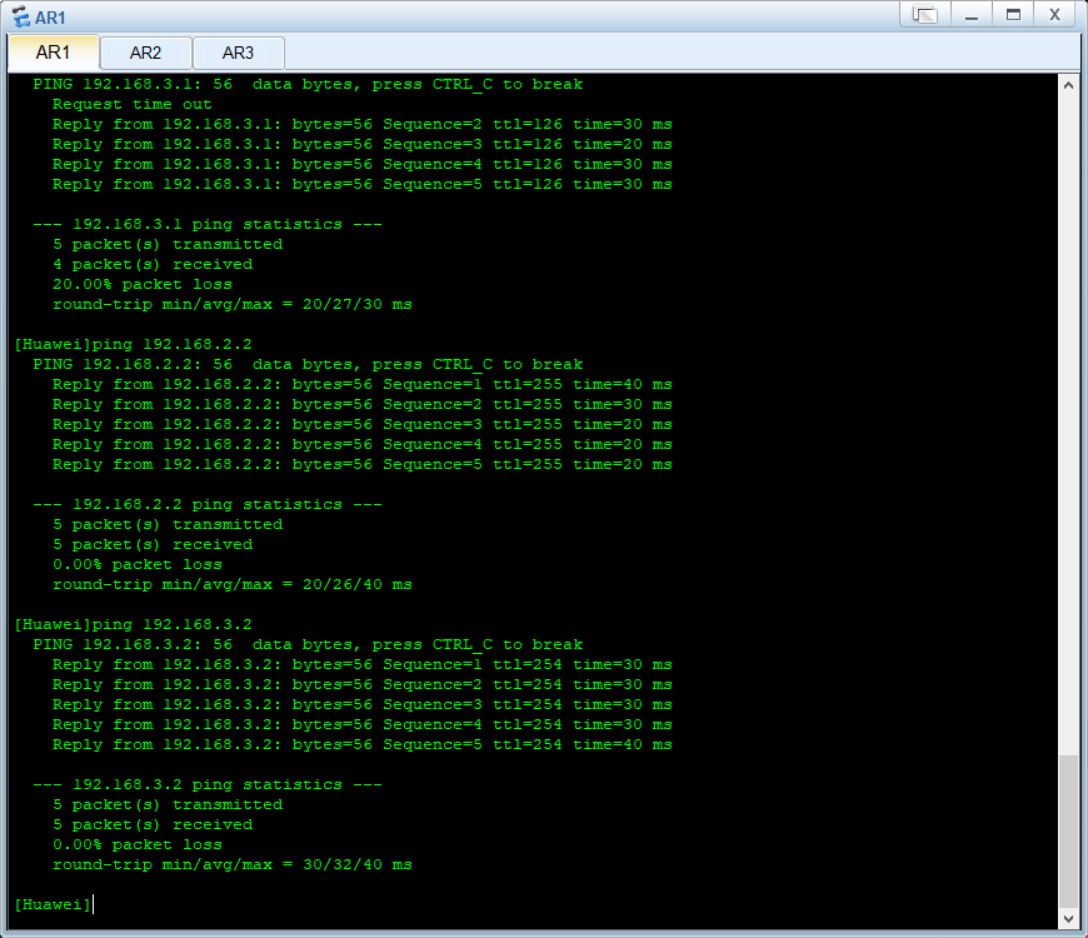
全网连通完成
-
-
OSPF动态路由配置
- R1和R2组成Area 0 R2和R3组成Area 1
- 规划 ospf router-id (与回环口号相同)
- 规划区域 area (area 0 为骨干区域 必须存在)
- 建立邻居 network <本端口ip> <通配符掩码> (如 network 10.1.12.1 0.0.0.0)
-
R1配置:
<Huawei>sys [Huawei]sy R1 [R1]int g0/0/1 [R1-GigabitEthernet0/0/1]ip add 192.168.1.2 24 [R1-GigabitEthernet0/0/1]int g0/0/2 [R1-GigabitEthernet0/0/2]ip add 10.1.12.1 24 [R1-GigabitEthernet0/0/2]int lo 0 [R1-LoopBack0]ip add 1.1.1.1 32 [R1]ospf router-id 1.1.1.1 [R1-ospf-1]area 0 [R1-ospf-1-area-0.0.0.0]network 10.1.12.1 0.0.0.0 [R1-ospf-1-area-0.0.0.0]network 192.168.1.2 0.0.0.0 [R1-ospf-1-area-0.0.0.0]net [R1-ospf-1-area-0.0.0.0]network 1.1.1.1 0.0.0.0 [R1]display ospf peer brief- R1路由表与OSPF邻居表


-
R2配置:
<Huawei>sy [Huawei]sy R2 [R2]int g0/0/1 [R2-GigabitEthernet0/0/1]ip add 10.1.12.2 24 [R2-GigabitEthernet0/0/1]int g0/0/2 [R2-GigabitEthernet0/0/2]ip add 10.1.23.3 24 [R2-GigabitEthernet0/0/2]int g0/0/0 [R2-GigabitEthernet0/0/0]ip add 10.1.24.1 24 [R2-GigabitEthernet4/0/0]int g4/0/1 [R2-GigabitEthernet4/0/1]ip add 192.168.2.2 24 [R2-GigabitEthernet4/0/1]int lo 0 [R2-LoopBack0]ip ad 2.2.2.2 32 [R2]ospf router-id 2.2.2.2 [R2-ospf-1]area 0 [R2-ospf-1-area-0.0.0.0]network 10.1.12.2 0.0.0.0 [R2-ospf-1-area-0.0.0.0]network 192.168.2.2 0.0.0.0 [R2-ospf-1-area-0.0.0.0]network 2.2.2.2 0.0.0.0 [R2-ospf-1-area-0.0.0.0]area 1 [R2-ospf-1-area-0.0.0.1]network 10.1.23.3 [R2-ospf-1-area-0.0.0.1]network 10.1.23.3 0.0.0.0 [R2-ospf-1-area-0.0.0.1]network 10.1.24.1 0.0.0.0 [R2-ospf-1-area-0.0.0.1]network 192.168.2.2 0.0.0.0 [R2-ospf-1-area-0.0.0.1]network 2.2.2.2 0.0.0.0-
R2路由表与OSPF邻居表
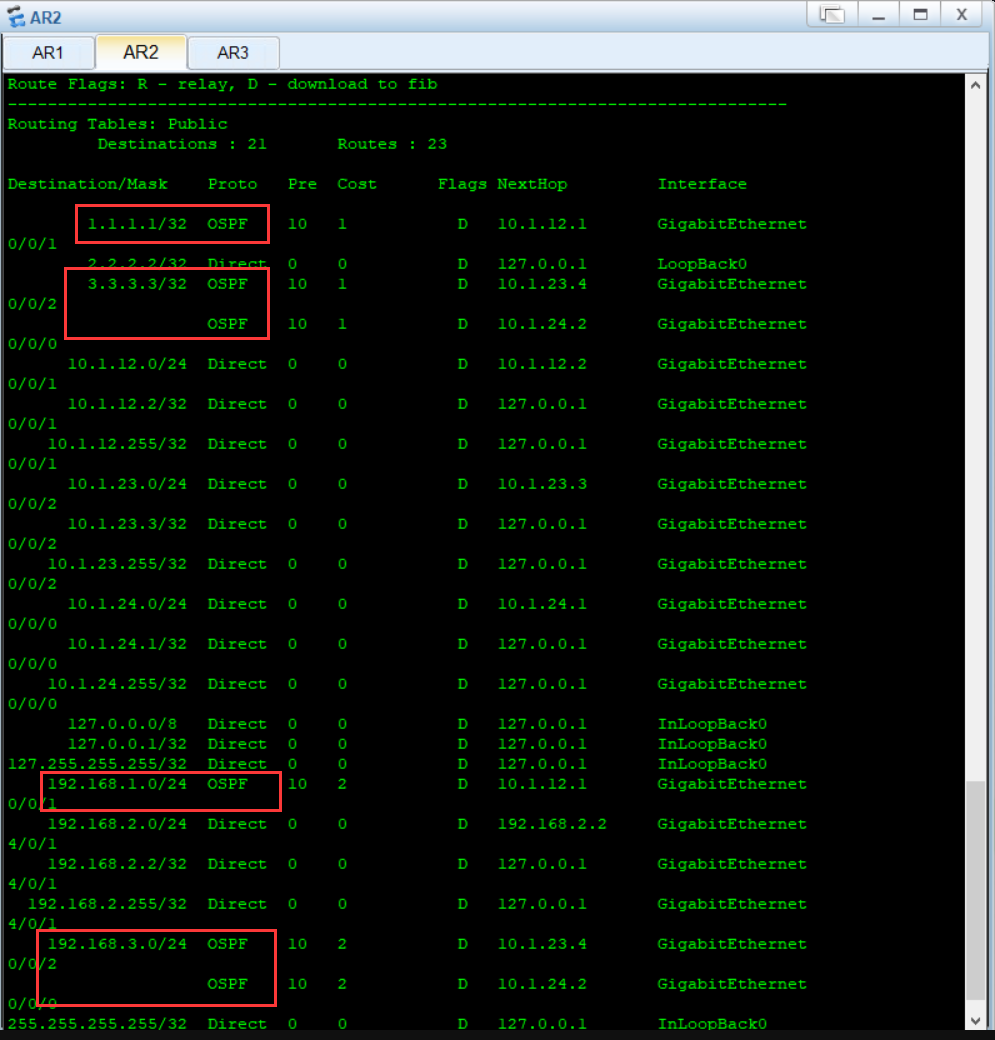
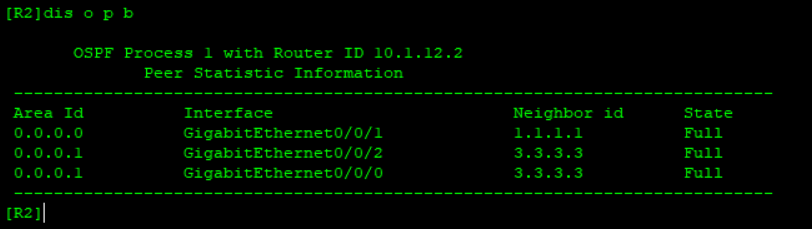
-
-
R3配置:
<Huawei>sy [Huawei]sy R3 [R3]int g0/0/1 [R3-GigabitEthernet0/0/1]ip add 10.1.23.4 24 [R3-GigabitEthernet0/0/1]int g0/0/2 [R3-GigabitEthernet0/0/2]ip 192.168.3.2 24 [R3-GigabitEthernet0/0/2]int g0/0/0 [R3-GigabitEthernet0/0/0]ip add 10.1.24.2 24 [R3-GigabitEthernet0/0/0]int lo 0 [R3-LoopBack0]ip ad 3.3.3.3 32 [R3]ospf router-id 3.3.3.3 [R3-ospf-1]area 1 [R3-ospf-1-area-0.0.0.1]network 10.1.23.4 0.0.0.0 [R3-ospf-1-area-0.0.0.1]network 10.1.24.2 0.0.0.0 [R3-ospf-1-area-0.0.0.1]network 192.168.3.2 0.0.0.0 [R3-ospf-1-area-0.0.0.1]network 3.3.3.3 0.0.0.0-
R3路由表与OSPF邻居表
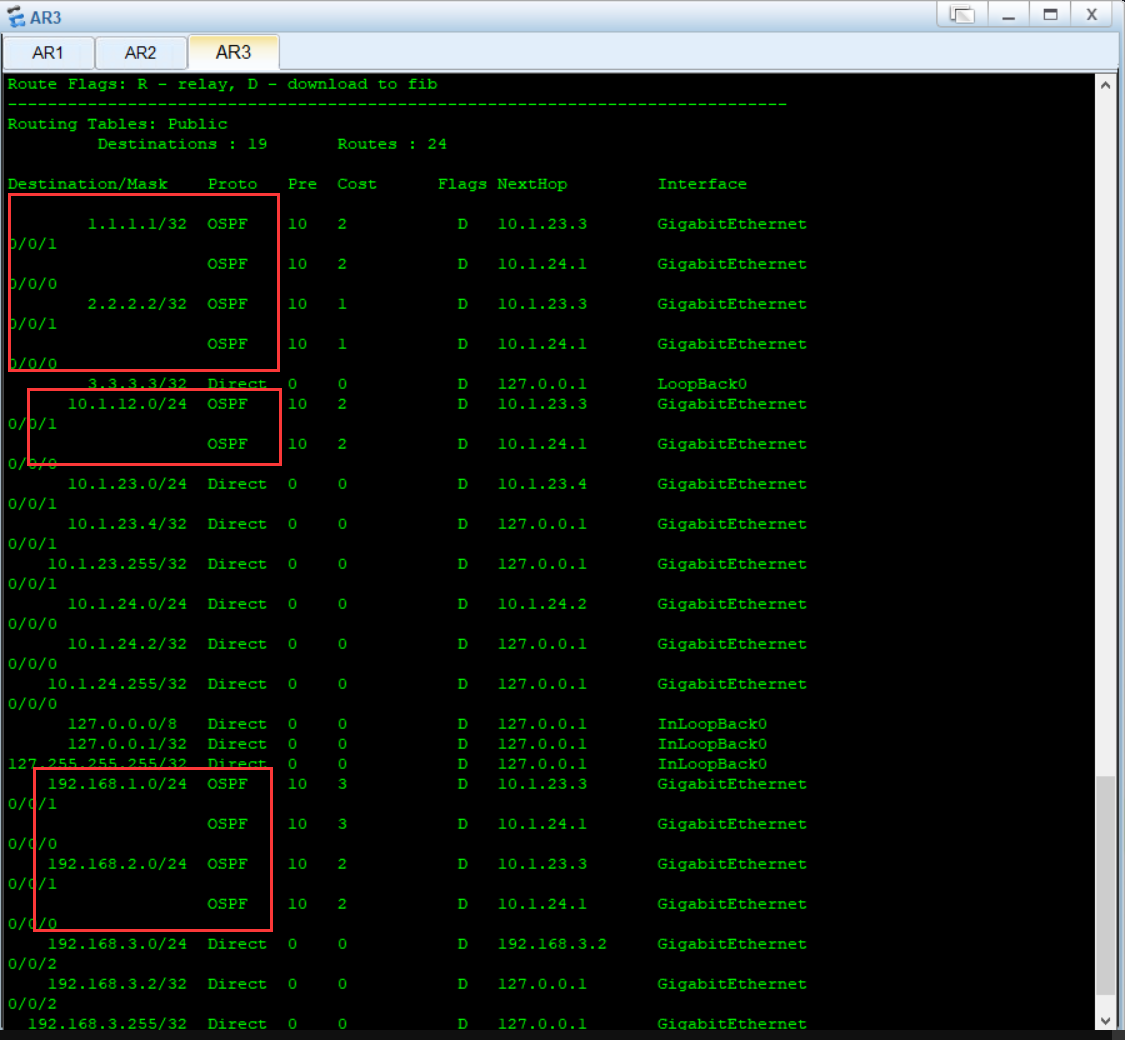
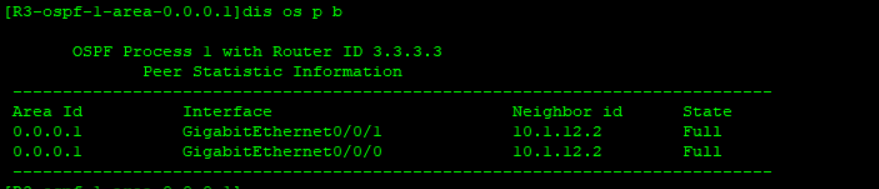
-
-
网络连通性测试
-
PC1 ping PC2 PC3
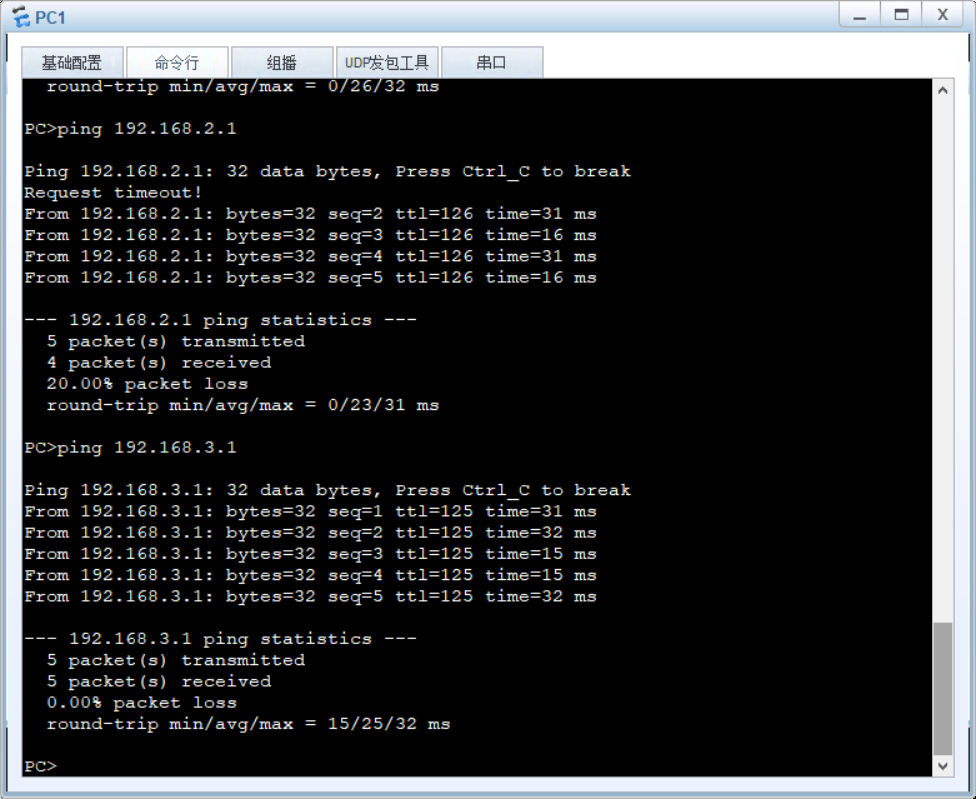
-
R1 ping R2 R3
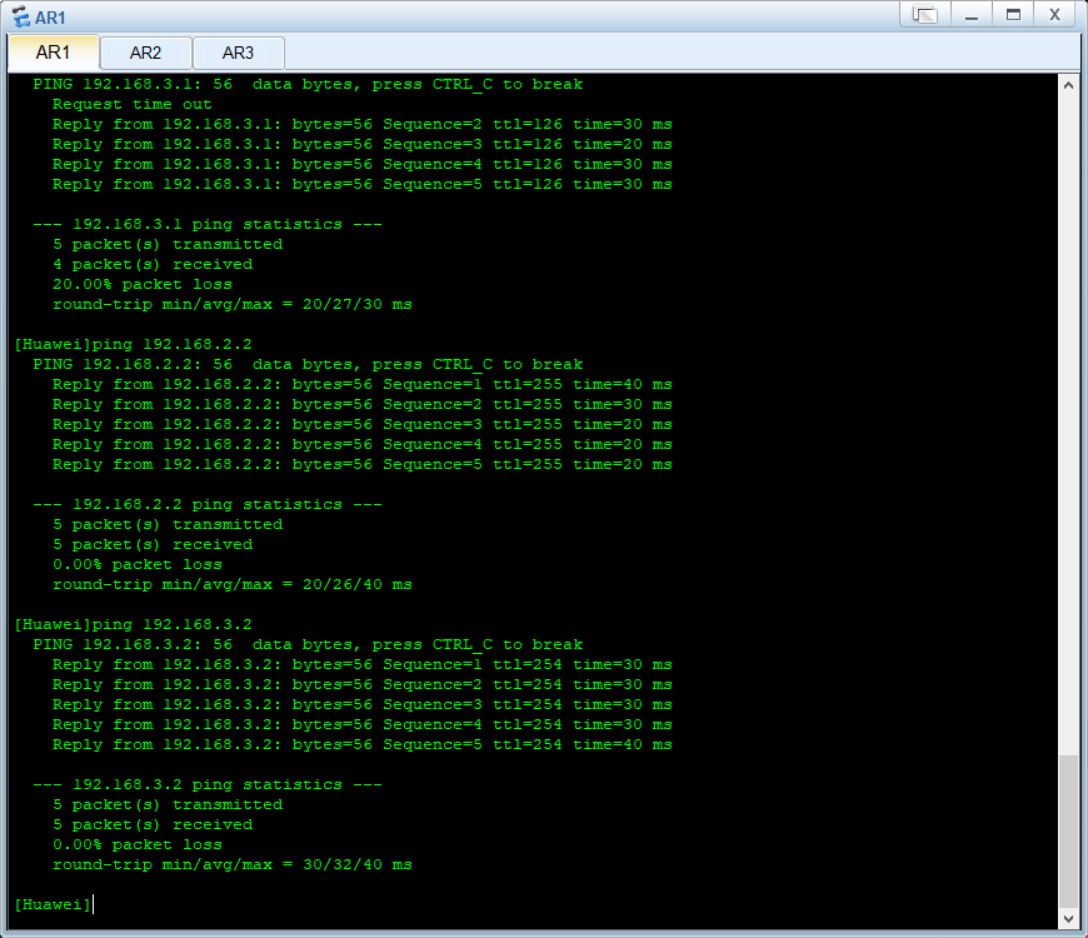
全网连通完成
个人总结
OSPF介绍
- OSPF(Open Shortest Path First开放式最短路径优先)简单说就是两个相邻的路由器通过发报文的形式成为邻居关系,邻居再相互发送链路状态信息形成邻接关系,之后各自根据最短路径算法算出路由,放在OSPF路由表,OSPF路由与其他路由比较后优的加入全局路由表。
- 整个过程使用了五种报文、三个阶段、四张表。
- 五种报文
- Hello报文:建立并维护邻居关系。
- DBD报文:发送链路状态头部信息。
- LSR报文:把从DBD中找出需要的链路状态头部信息传给邻居,请求完整信息。
- LSU报文:将LSR请求的头部信息对应的完整信息发给邻居。
- LSACK:收到LSU报文后确认该报文。
- 三个阶段
- 邻居发现:通过发送Hello报文形成邻居关系。
- 路由通告:邻居间发送链路状态信息形成邻接关系。
- 路由计算:根据最短路径算法算出路由表。
- 四张表
- 邻居表:主要记录形成邻居关系路由器。
- 链路状态数据库:记录链路状态信息。
- OSPF路由表:通过链路状态数据库得出。
- 全局路由表:OSPF路由与其他比较得出。
OSPF命令总结
ospf router-id 配置路由器标识号
area + 区域号 选定区域
network + 端口ip + 0.0.0.0(通配符掩码) 发布端口信息
dis os p b /display ospf peer brief查看ospf邻居表
display ip routing-table 查看路由表
display this 查看手动配置的静态路由
实验体会
理解了静态路由和ospf动态路由的配置规则以及路由表的查看与使用,对网络的搭建有了更深刻的理解。解决了之前对路由配置的疑惑以及一些错误的认知。动态路由相比静态路由搭建更方便也更加明了,其中ospf路由协议的"发布"+"通告"的逻辑方式用简单的手段解决了复杂的问题。


 浙公网安备 33010602011771号
浙公网安备 33010602011771号